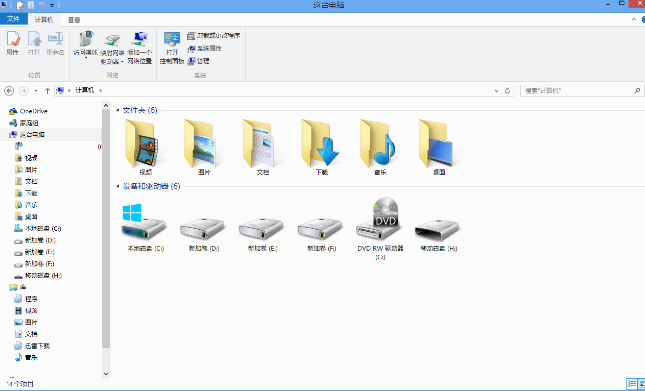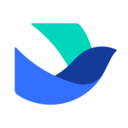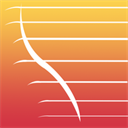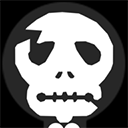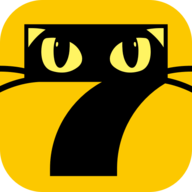win7系统无法读源文件怎么办 win7系统无法读源文件解决方法
作者:佚名 来源:xp下载站 时间:2024-12-16 16:58
电脑经常会遇到一些问题,电脑的基础问题很多,蓝屏、黑屏、死机都是比较常见的,但是有一些问题比较不常见,比如这个无法读源文件,很多用户提示了这个,但是不知道怎么解决,那win7系统无法读源文件怎么办呢?下面一起来看看win7系统无法读源文件解决方法。
win7系统无法读源文件怎么办
解决方法一:使用文件资源管理器的检查功能
(1)首先,我们可以通过文件资源管理器的内置检查功能来尝试解决问题。
(2)按键盘上的“Win + E”组合键,或直接点击任务栏上的文件资源管理器图标,打开文件资源管理器。
(3)在左侧边栏中,右键点击你想要检查的本地磁盘(如C盘),在弹出的菜单中选择“属性”。
(4)切换到“工具”选项卡,然后点击“查错”下的“检查”按钮。
(5)在弹出的错误检查窗口中,点击“扫描驱动器”按钮。这个过程可能需要一些时间,请耐心等待。
(6)扫描完成后,系统会提示你是否发现了错误。如果没有发现错误,你可以点击“关闭”按钮结束操作。如果发现了错误,你可以按照系统提示进行修复。
解决方法二:使用命令提示符的chkdsk命令
(1)如果方法一无法解决问题,我们可以尝试使用命令提示符的chkdsk命令来检查和修复磁盘错误。
(2)按键盘上的“Win + S”组合键,或直接点击任务栏上的搜索图标,打开Windows搜索。
(3)在搜索框中输入“cmd”,然后在搜索结果中右键点击“命令提示符”,选择“以管理员身份运行”。
(4)在管理员命令提示符窗口中,输入并按回车执行“chkdsk d: /f”命令(其中d代表你想要检查的磁盘)。这个命令会检查并修复D盘上的磁盘错误。
(5)等待命令执行完成。如果没有发现错误,系统会提示你D盘是正常的。如果发现了错误,你可以按照系统提示进行修复。
解决方法三:重启Windows资源管理器
(1)有时候,无法读取源文件或磁盘的问题可能是由于Windows资源管理器进程出现问题导致的。此时,我们可以尝试重启Windows资源管理器来解决问题。
(2)按键盘上的“Ctrl + Alt + Del”组合键,调出锁定界面。
(3)在锁定界面中,点击“任务管理器”按钮。
(4)在任务管理器窗口中,找到名称为“Windows 资源管理器”的进程。
(5)右键点击该进程,然后选择“重启任务”选项。这将会重启Windows资源管理器进程。
(6)如果不小心结束了Windows资源管理器进程,你可以在任务管理器窗口中点击右上方的“运行新任务”按钮,然后输入“explorer.exe”命令并按回车来重新启动Windows资源管理器。